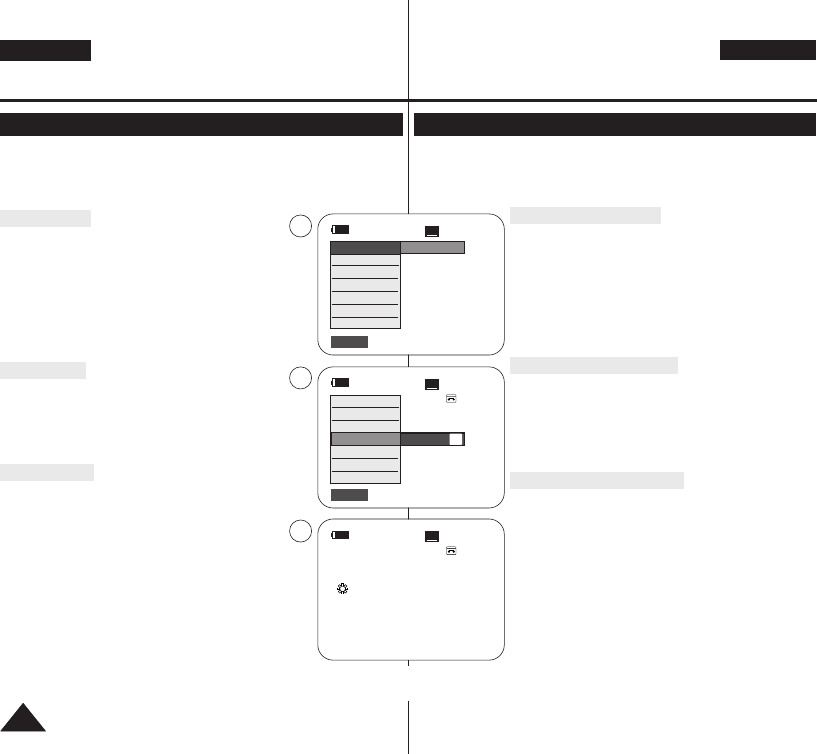DEUTSCH
ENGLISH
2020
Preparation Vorbereitung
Using the QUICK MENU QUICK MENU (Quick-Menü) verwenden
✤ QUICK MENU is used to access Camcorder functions by using the
[QUICK MENU] button.
✤ QUICK MENU provides easier access to frequently used menus without
using the [MENU] button.
✤ Functions available using the QUICK MENU are as below:
Camera Mode
■
Setting the Digital Image Stabilizer (DIS) ➥page 55
■
Programmed Automatic Exposure Modes (Program AE)
➥page 49
■
Setting the 16:9 Wide ➥page 54
■
Setting the White Balance (White Balance) ➥page 51
■
Setting the Shutter Speed (Shutter)- Only can be
operated by using the QUICK MENU ➥page 47
■
Setting the Exposure (Exposure)- Only can be operated
by using the QUICK MENU ➥page 47
■
Setting the Back Light Compensation (BLC) ➥page 41
M.Cam Mode
■
Setting the Memory Type (Memory Type) ➥page 70
■
Setting the White Balance (White Balance) ➥page 51
■
Setting the Photo Quality (Photo Quality) ➥page 71
■
Setting the Exposure (Exposure)- Only can be operated
by using the QUICK MENU ➥page 47
■
Setting the Back Light Compensation (BLC) ➥page 41
M.Player Mode
■
Setting the Memory Type (Memory Type) ➥page 70
■
Playing Moving Images (MPEG) on the Memory Card (M.
Play Select) ➥page 80
■
Deleting Photo Images and Moving Images (Delete)
➥page 76
■
Protection from accidental Erasure (Protect) ➥page 75
■
Marking Images for Printing (Print Mark) ➥page 84
For example: Setting the White Balance
1. Press the [QUICK MENU] button.
The quick menu list will appear.
2. Move the [Zoom] lever up or down to select
<White Balance>, then press the [OK] button.
3. Move the [Zoom] lever up or down to select desired mode
(Auto, Indoor, Outdoor or Custom WB), then press the
[OK] button.
4. To exit, press the [QUICK MENU] button.
✤ Das Quick-Menü dient dem Zugriff auf Camcorderfunktionen und kann einfach über
die Taste [QUICK MENU] bedient werden.
✤ Das Quick-Menü bietet schnellen Zugriff auf häufig verwendete Menüs, ohne dass
die Taste [MENU] gedrückt werden muss.
✤ Im Quick-Menü stehen folgende Funktionen zur Verfügung:
Camera Mode (Cam-Modus)
■
DIS (Digitale Bildstabilisierung) einstellen (DIS) ➥Seite 55
■
Automatische Belichtungsprogramme <Program AE>
(Belicht.Prog) ➥Seite 49
■
16:9 Breitbild einstellen ➥Seite 54
■
Weißabgleich einstellen <White Balance> (Weissabgleich) ➥Seite 51
■
Die Belichtungszeit (Shutter) kann nur im Quick-Menü
eingestellt werden ➥Seite 47
■
Die Blende (Exposure) kann nur im Quick-Menü eingestellt
werden ➥Seite 47
■
BLC (Gegenlichtausgleich) einstellen ➥Seite 41
M.Cam Mode (M.Cam-Modus)
■
Speichertyp wählen <Memory Type> (Speichertyp) ➥Seite 70
■
Weißabgleich einstellen <White Balance> (Weissabgleich)
➥Seite 51
■
Fotoqualität einstellen <Photo Quality> (Fotoqualität) ➥Seite 71
■
Die Blende (Exposure) kann nur im Quick-Menü eingestellt
werden ➥Seite 47
■
BLC (Gegenlichtausgleich) einstellen (BLC)
➥
Seite 41
M.Player Mode (M.Play-Modus)
■
Speichertyp wählen <Memory Type> (Speichertyp) ➥Seite 70
■
Videodateien (MPEG) auf der Speicherkarte wiedergeben
<M. Play Select> (M.Play wählen) ➥Seite 80
■
Fotos und Videoaufzeichnungen löschen <Delete> (Löschen) ➥Seite 76
■
Bilder vor versehentlichem Löschen schützen <Protect> (Schützen)
➥Seite 75
■
Bilder für den Druck markieren <Print Mark> (Druckmarke) ➥Seite 84
Beispiel: Weißabgleich einstellen
1. Drücken Sie die Taste [QUICK MENU].
Das Quick-Menü wird angezeigt.
2. Bewegen Sie den Regler [Zoom] nach oben oder unten, und
wählen Sie <White Balance> (Weissabgleich) aus. Drücken
Sie anschließend die Taste [OK].
3.
Bewegen Sie den Regler [Zoom] nach oben oder unten, und
wählen Sie den gewünschten Modus (<Auto>, <Indoor>
(Innenaufn.), <Outdoor> (Aussenaufn.) oder <Custom WB>
(Benutzer-WA)) aus. Drücken Sie anschließend die Taste [OK].
4.
Drücken Sie die Taste [QUICK MENU], um das Menü zu verlassen.
60min
0:00:10
SP
STBY
DIS
Program AE
16:9 Wide
White Balance
Shutter
Exposure
BLC
…
†
Auto
60min
0:00:10
SP
STBY
Exit
Q.MENU
Exit
Q.MENU
Off
A
1
2
4
60min
0:00:10
SP
STBY
œ
<When the Outdoor option was selected>
DIS
Program AE
16:9 Wide
White Balance
Shutter
Exposure
BLC